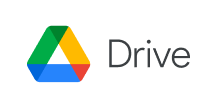各製品の資料を入手。
詳細はこちら →Google Drive のデータをPowerShell でMySQL にレプリケーションする方法
PowerShell のシンプルなスクリプトで、Google Drive のデータ をMySQL データベースにレプリケーション(複製)する方法を紹介します。
最終更新日:2023-09-26
この記事で実現できるGoogle Drive 連携のシナリオ
こんにちは!ドライバー周りのヘルプドキュメントを担当している古川です。
CData Cmdlets for GoogleDrive を使えば、PowerShell からGoogle Drive のデータ データにリアルタイムで連携できます。データ同期などのタスクの連携にぴったりの製品です。 本記事では、PowerShell からCData Cmdlets for GoogleDrive およびCData Cmdlets for MySQL を使って、同期スクリプトを作成して実行します。
まずは、PowerShell でGoogle Drive への接続を行います。レプリケーションは4つのステップがあります。
Google Drive はOAuth 認証標準を利用しています。各ユーザーやドメイン内のユーザーの代わりに、CData 製品がGoogle API にアクセスすることを許可できます。 接続すると、CData 製品はデフォルトブラウザでOAuth エンドポイントを開きます。ログインして、アプリケーションにアクセス許可を与えます。CData 製品がOAuth プロセスを完了します。
詳細はヘルプドキュメントを参照してください。
尚、CData 製品はGoogle Drive のファイルの一覧表示やユーザー管理情報の取得用です。Google Drive に保管されているExcel、CSV、JSON などのファイル内のデータを読み込みたい場合には、Excel Driver、CSV Driver、JSON Driver をご利用ください。
Google Drive のデータの取得
-
モジュールのインストール:
Install-Module GoogleDriveCmdlets -
Google Drive への接続:
$googledrive = Connect-GoogleDrive -
取得ターゲットのリソースの取得:
$data = Select-GoogleDrive -Connection $googledrive -Table "Files"Invoke-GoogleDrive cmdlet を使って、SQL-92 クエリを使用することもできます:
$data = Invoke-GoogleDrive -Connection $googledrive -Query 'SELECT * FROM Files WHERE Starred = @Starred' -Params @{'@Starred'='true'} -
戻り値からカラム名のリストを保存します。
$columns = ($data | Get-Member -MemberType NoteProperty | Select-Object -Property Name).Name
Google Drive のデータをMySQL データベースにレプリケーション
カラム名を指定できるようにして、データをMySQL データベースにレプリケーションします。
-
モジュールのインストール:
Install-Module MySQLCmdlets -
MySQL DB に、MySQL Server 名、ユーザー、パスワード、レプリケーション先のデータベース名を指定して、接続します:
$mysql = Connect-MySQL -User $User -Password $Password -Database $Database -Server $Server -Port $Port -
Google Drive、保存された値、そしてAdd-MySQL Cmdlet を使って、MySQL にデータを1レコードずつ挿入します。この例では、MySQL 側のテーブルは、Google Drive のリソース(Files)と同じテーブル名を持っている必要があります。
$data | % { $row = $_ $values = @() $columns | % { $col = $_ $values += $row.$($col) } Add-MySQL -Connection $mysql -Table "Files" -Columns $columns -Values $values }
次回以降のレプリケーションをシンプルに実現
-
一度PowerShell でGoogle Drive とMySQL に接続したら、次からは1行のコマンドでレプリケーションを実施できます:
Select-GoogleDrive -Connection $googledrive -Table "Files" | % { $row = $_ $values = @() $columns | % { $col = $_ $values += $row.$($col) } Add-MySQL -Connection $mysql -Table "Files" -Columns $columns -Values $values } -
別のPowerShell モジュールで、Google Drive を別のデータベースに複製する場合、Select-GoogleDrive cmdlet のデータから、カラム、接続およびテーブルを除外しておきましょう。これらのデータはデータ移動のときだけ必要となるためです。
$columns = ($data | Get-Member -MemberType NoteProperty | Select-Object -Property Name).Name | ? {$_ -NotIn @('Columns','Connection','Table')}
おわりに
これで、Google Drive のデータをMySQL に複製できました。分析、BI などでGoogle Drive のデータをMySQL から使うことができるようになります。